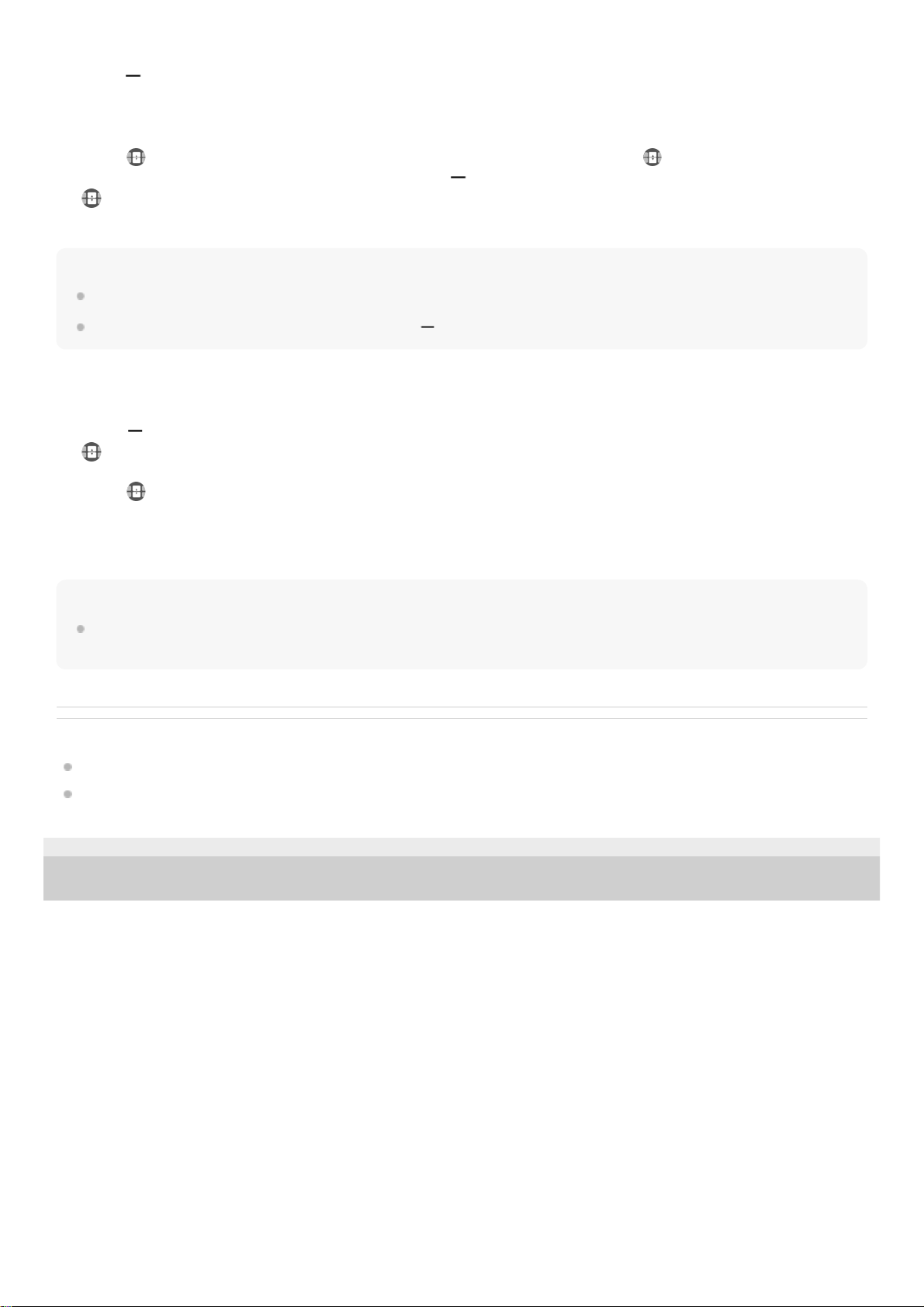Hint
Een venster in de modus Gesplitst scherm wordt verticaal gesplitst in de staande stand, en horizontaal in de liggende stand.
Als u de modus Gesplitst scherm wilt afsluiten, sleept u (Balk op de partitielijn) naar de boven- of onderkant van het scherm.
De apps wijzigen die worden weergegeven in de modus Gesplitst scherm
Hint
U kunt ook tussen apps schakelen door in stap 3 op een van de apps te tikken van het tweetal dat onderaan het scherm wordt
weergegeven.
Verwant onderwerp
Zijsensor gebruiken
Het zijsensormenu en het menu Meerdere vensters gebruiken
TP1001272801
H-328-100-32 Copyright 2023 Sony Corporation
Partitielijn van gesplitst scherm
Sleep (Balk op de partitielijn) in het midden van het scherm omhoog of omlaag om de grootte van de vensters te
wijzigen.
2.
Schakelen tussen meerdere vensters
Tik op (pictogram Schakelen tussen meerdere vensters) om apps te selecteren. (pictogram Schakelen tussen
meerdere vensters) wordt weergegeven wanneer u op (Balk op de partitielijn) in het gesplitste scherm tikt. U kunt
(pictogram Schakelen tussen meerdere vensters) verplaatsen door het naar links of rechts te slepen.
3.
App 24.
Tik op (Balk op de partitielijn) in het gesplitste scherm.
(pictogram Schakelen tussen meerdere vensters) wordt weergegeven op de partitielijn.
1.
Tik op (pictogram Schakelen tussen meerdere vensters).2.
Veeg naar links of rechts in het bovenste of onderste venster om de apps te selecteren waarnaar u wilt schakelen. Tik
vervolgens op [Gereed].
3.